Kandungan
Asas
pengenalan
4Easysoft Blu-ray Player ialah pemain yang disokong AI yang boleh membantu anda memainkan Cakera Blu-ray, fail ISO dan fail video Ultra HD dengan mudah. Dengan teknologi AI, ia membantu meningkatkan kualiti video semasa main balik. Pemain Blu-ray juga menyokong format fail media lain seperti video 4K UHD/1080p HD/SD dalam MP4, MOV, AVI, MKV dan banyak lagi. Berikut ialah panduan pengguna terperinci untuk membantu anda mengetahui lebih lanjut mengenai Pemain Blu-ray 4Easysoft.

Pasang dan Lancarkan
Klik pada Muat turun percuma butang di bahagian atas panduan pengguna ini. Pelayar akan mula memuat turun perisian ini. Selepas ia selesai, klik dua kali fail exe untuk memasang. Pilih bahasa pemasangan dan anda juga boleh mengklik Sesuaikan Pemasangan untuk menukar laluan pemasangannya atau sama ada untuk mencipta pintasan desktop, ikon pelancaran pantas, dsb. Kemudian klik butang Pasang butang untuk memulakan pemasangan. Klik pada Mula sekarang butang untuk melancarkannya.
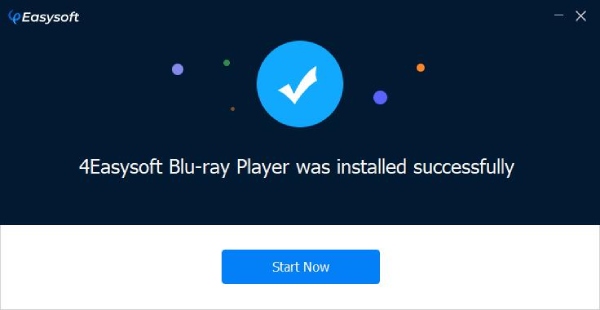
Pembelian dan Pendaftaran
Percubaan percuma perisian hanya mempunyai fungsi terhad. Anda boleh membeli pelan yang sesuai untuk menikmati lebih banyak perkhidmatan dan fungsi.
Cara Membeli Pemain Blu-ray 4Easysoft
Anda boleh klik pada Beli sekarang butang di atas di sebelah kanan perisian. Atau anda boleh klik pada Daftar butang di sebelahnya, terdapat juga butang Beli dalam tetingkap pop timbul. Butang ini akan membawa anda ke halaman pembelian.
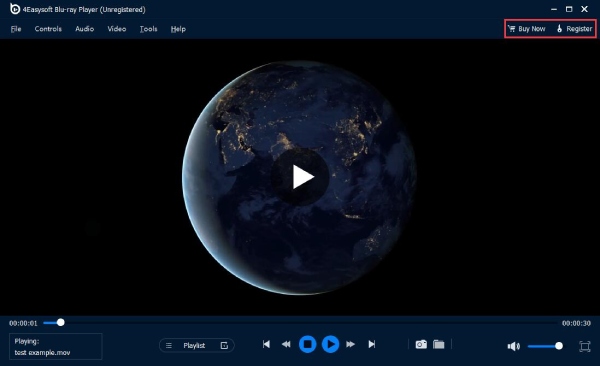
Catatan: Kod pendaftaran akan dihantar ke e-mel anda yang anda isi dalam borang pesanan selepas pembelian.
Cara Mendaftar 4Easysoft Blu-ray Player
Versi berdaftar 4Easysoft Blu-ray Player tidak mempunyai tera air dan tiada had masa dan menawarkan anda sokongan teknikal percuma dan peningkatan percuma. Klik paling kanan Daftar butang untuk mengisi maklumat yang diperlukan. Pada tetingkap pop timbul, masukkan alamat e-mel yang anda gunakan untuk membeli perisian tadi. Kemudian masukkan kod pendaftaran yang dihantar ke e-mel anda selepas pembelian berjaya. Kemudian klik pada Daftar butang untuk melengkapkan proses.
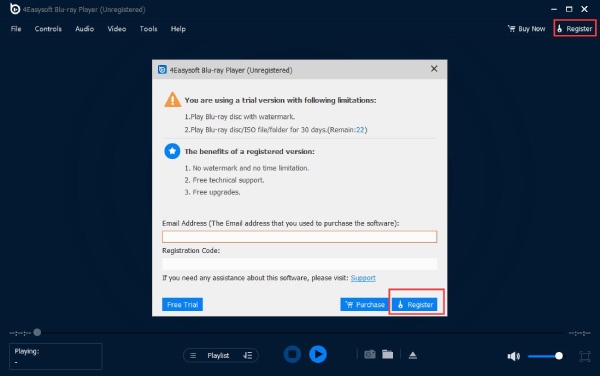
Kemas kini
Kemas kini 4Easysoft Blu-ray Player kepada versi terkini dengan satu klik. Klik pada Tolong menu dan pilih Semak Kemas Kini pilihan. Ia akan menyemak secara automatik sama ada terdapat versi baharu untuk anda. Satu lagi cara untuk mengemas kini perisian secara automatik ialah pergi ke Alatan menu dan klik pada Keutamaan pilihan, anda akan melihat Semak Kemas Kini Secara Automatik pilihan, tandakannya untuk membolehkan.
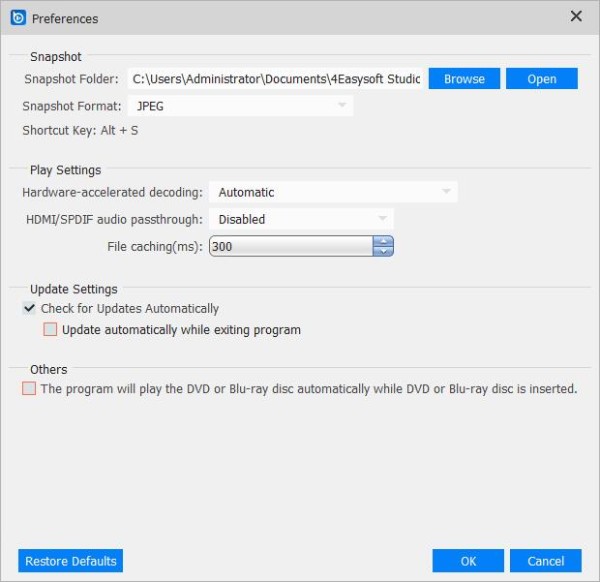
Mainkan Video
Cara Memainkan Cakera Blu-ray/DVD
Langkah 1Lancarkan dan Muatkan
Lancarkan perisian selepas memasangnya dari laman web rasmi. Sebelum memainkan cakera Blu-ray, anda perlu mempunyai pemacu Blu-ray luaran atau dalaman dan sambungkannya ke komputer anda. Masukkan cakera Blu-ray anda ke dalam pemacu. Anda juga memerlukan pemacu DVD untuk memainkan cakera DVD. Kemudian, klik pada Buka Cakera butang.

Langkah 2Mainkan cakera Blu-ray/DVD
Selepas mengklik Buka Cakera butang di tengah skrin utama. Pilih cakera Blu-ray/DVD dan klik butang Buka butang untuk mengimport fail media ke perisian. Selepas mengimport, perisian akan memuatkan cakera Blu-ray/DVD anda secara automatik dan memainkannya.

Langkah 3Kawalan Video
Anda boleh mengawal kelantangan video, menukarnya kepada skrin penuh atau pergi ke hadapan dan ke belakang melalui panel di bawah antara muka pemain. Terdapat ikon kamera, yang digunakan untuk menangkap tangkapan skrin semasa menonton.

Cara Memainkan Folder Blu-ray/DVD dan Fail ISO
Langkah 1Lancarkan dan Muatkan
Selepas pemasangan, buka perisian dan lancarkannya. Pada skrin utama, anda boleh melihat butang Buka Fail. Kliknya untuk mengimport folder Blu-ray/DVD atau fail ISO anda.
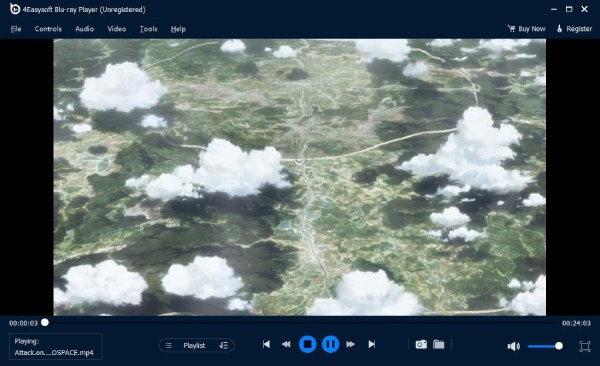
Langkah 2Mainkan Folder Blu-ray/DVD dan Fail ISO
Pilih folder Blu-ray/DVD atau fail ISO yang disimpan pada komputer anda. Kemudian, klik pada Buka butang untuk memuatkan fail ke pemain Blu-ray 4Easysoft.

Langkah 3Kawalan Video
Melalui panel di bawah antara muka pemain, anda boleh melaraskan kelantangan video, menjadikannya skrin penuh atau bergerak ke hadapan dan ke belakang dalam video. Ikon kamera boleh digunakan untuk mengambil tangkapan skrin semasa menonton.

Cara Memainkan Filem 4K
Langkah 1Lancarkan dan Muatkan
Jalankan perisian terlebih dahulu selepas pemasangan. Selepas melancarkannya, muatkan filem 4K anda dengan mengklik butang Buka fail butang di tengah antara muka utama.
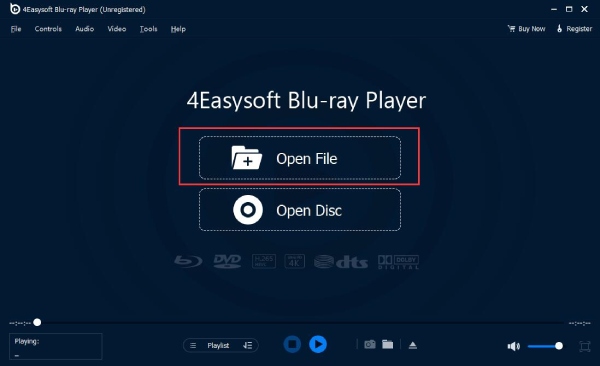
Langkah 2Main Filem 4K
Pilih fail video 4K yang disasarkan yang disimpan pada komputer anda. Kemudian klik pada Buka butang untuk memuatkannya. Pemain akan memainkannya secara automatik selepas itu.

Langkah 3Kawalan Video
Melalui panel di bawah antara muka pemain, anda boleh melaraskan kelantangan video, menjadikannya skrin penuh atau bergerak ke hadapan dan ke belakang dalam video. Ikon kamera boleh digunakan untuk mengambil tangkapan skrin semasa menonton.

Tetapan Main semula
Kawalan
Anda boleh memilih tajuk dan bab tertentu, menavigasi ke bab yang anda ingin tonton, memainkan bab seterusnya dan menyemak bab sebelumnya melalui Kawalan menu pada skrin utama. Atau anda boleh membuka Panel Navigasi pilihan untuk melihat semua tajuk dan bab.
Terdapat pilihan lain untuk anda memainkan dan menghentikan video. Anda juga boleh pergi ke hadapan atau ke belakang, menambah atau mengurangkan kelantangan melalui menu itu.
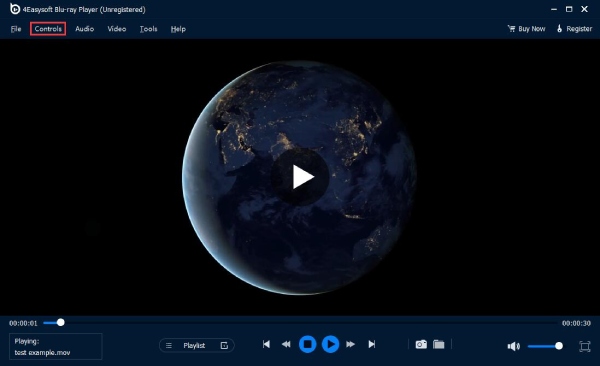
Alatan
Untuk menukar bahasa perisian, anda boleh klik pada Alatan menu dan lihat Bahasa pilihan. Terdapat Jerman, Perancis, Inggeris dan Jepun, anda boleh memilih yang anda mahu. Selain itu, pilihan Kesan membolehkan anda melaraskan beberapa tetapan video seperti warna, kecerahan, kontras, ketepuan dan gamma.
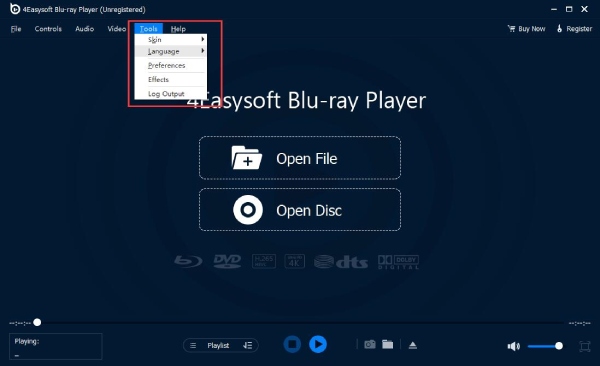
Video
Di dalam Video menu, terdapat pelbagai pilihan untuk saiz skrin: skrin penuh, separuh skrin, skrin biasa, skrin dua kali atau muat pada skrin. Anda boleh klik menu Video dan klik Lagu Video atau Lagu Sarikata untuk memilih video atau sari kata tertentu. Anda juga boleh melaraskan nisbah video dengan mengklik Nisbah aspek pilihan dalam Video menu. Pelbagai mod deinterlace juga berada di bawah menu.
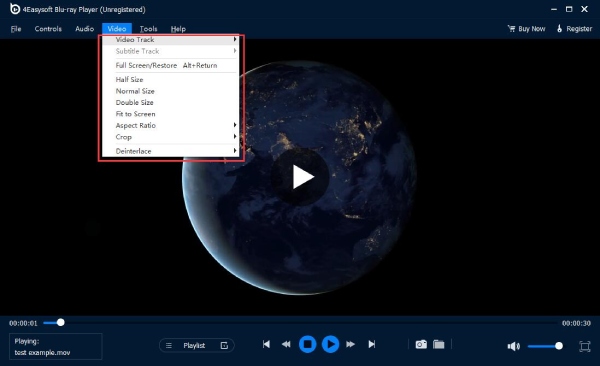
Audio
Anda boleh memilih trek audio atau saluran dalam Audio menu jika filem DVD anda mempunyai trek audio yang berbeza. Untuk meredamkan video, anda boleh klik pada Audio menu, kemudian Trek Audio pilihan, dan Lumpuhkan butang. Jika anda mempunyai pembesar suara luaran, anda juga boleh memilih untuk memainkan video anda melalui peranti itu, cuma klik pada Peranti Audio pilihan dalam Audio menu.
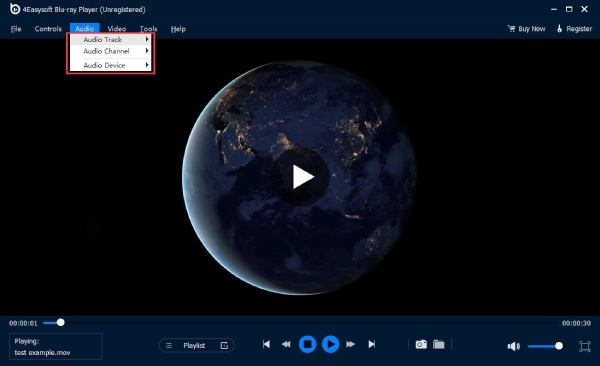
 Untuk Windows
Untuk Windows Untuk Mac
Untuk Mac Penyelesaian Dalam Talian Percuma
Penyelesaian Dalam Talian Percuma